如何隐藏Excel2003的列和行
2014年01月29日 00:39 发布来源:Excel网
我们在使用Excel2003的时候,有时想把需要修改的行或列集中显示在屏幕上。把那些不需要修改的行或列隐藏起来以节省屏幕空间,方便修改操作。下面我们将要学到如何隐藏Excel2003的列和行。
隐藏列
隐藏列的具体操作步骤如下:
1、选定要隐藏的列。
2、单击“格式”-“列”-“隐藏”命令,如图1所示,结果如图2所示。
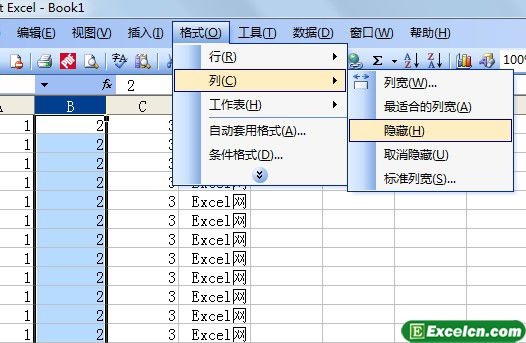
图1
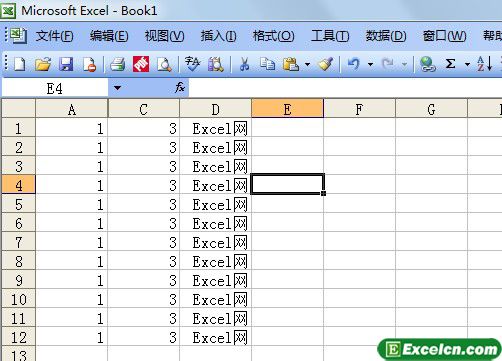
图2
如果要想重新显示被隐藏的列,则先选定跨越隐藏列的单元格(例如,用户隐藏了C列。应选定B列和D列中的单元格),然后单击“格式”-“列”-“取消隐藏”命令即可。
隐藏行
隐藏行的具体操作步骤如下:
1、选定要隐藏的行。
2、单击“格式”-“行”-“隐藏”命令,如图3所示,结果如图4所示。
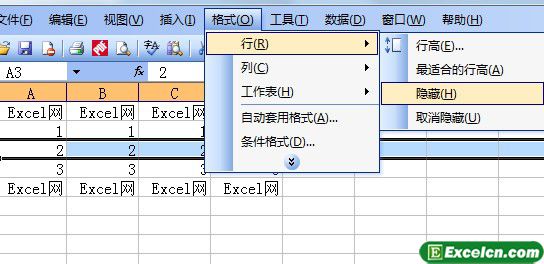
图3
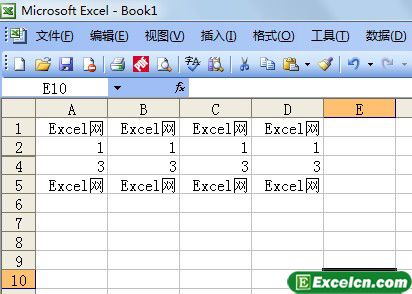
图4
如果要想重新显示被隐藏的行,则先选定跨越隐藏行的单元格(例如,用户隐藏了第2行,应选定第1行和第3行中的单元格),然后单击“格式”-“行”-“取消隐藏”命令即可。
在Excel 2003中。用户也可以用鼠标操作来隐藏列或行:将鼠标指针指向想隐藏列的列标右边界或行的行号下边界,当鼠标指针变成双向箭头形状时,拖动鼠标,隐藏列时,从右向左拖动;隐藏行时,从下向上拖动。拖动时。屏幕提示框将显示相应的列宽或行高,将列宽或行高调整为0时,即可隐藏该列或该行。
原创文章如转载请注明:转载自Excel学习网 [ http://www.excelxx.com/]
需要保留本文链接地址:http://www.excelxx.com/jiaocheng/excel2003/198.html
需要保留本文链接地址:http://www.excelxx.com/jiaocheng/excel2003/198.html
上一篇:改变Excel2003的列宽
下一篇:如何隐藏Excel中的网格线
相关教程:
经典Excel学习视频及教程推荐:
Excel优秀工具推荐:
小工具推荐:
